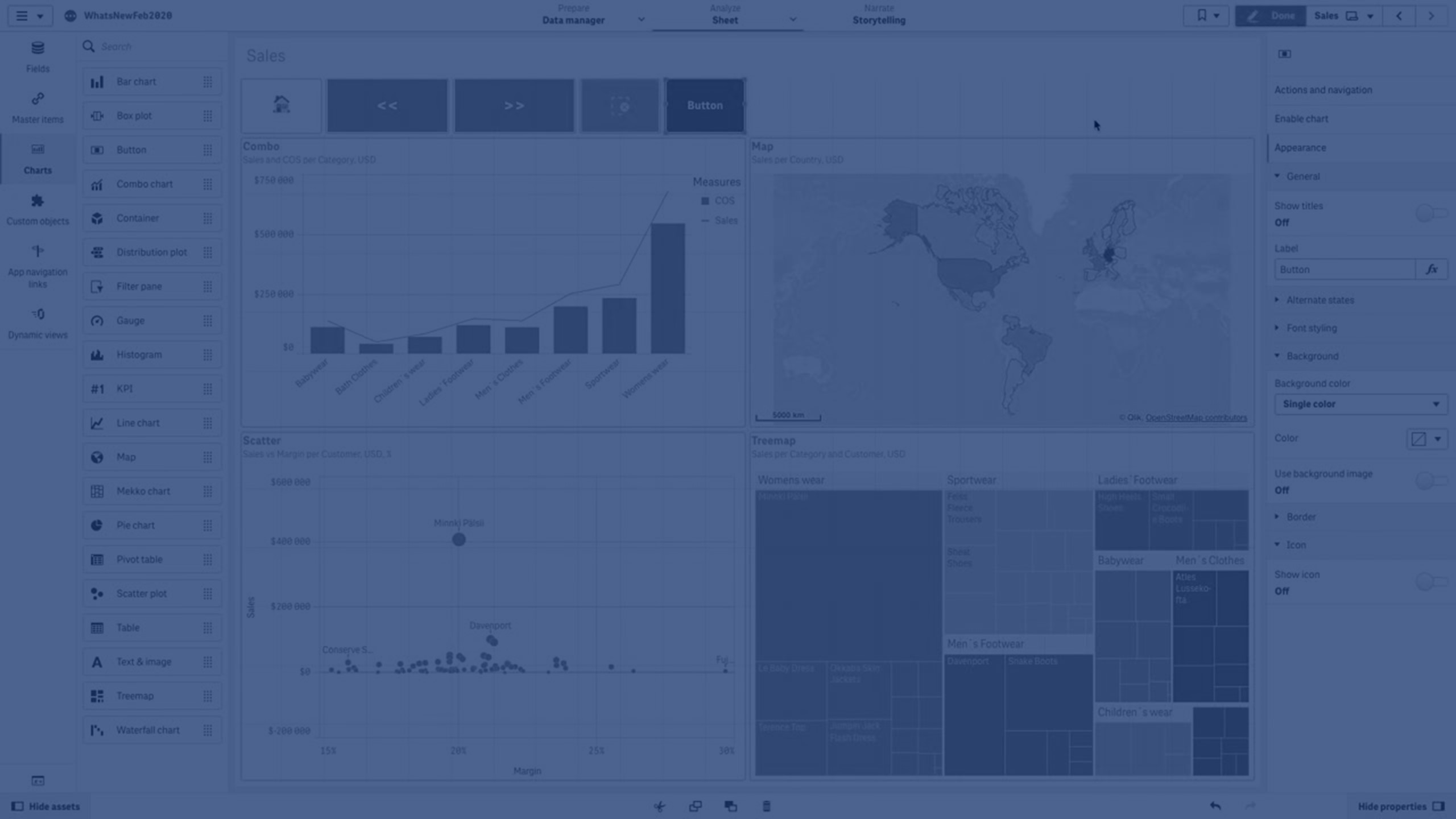버튼
버튼을 사용하여 다음을 수행할 수 있습니다.
-
앱에서 쉽게 선택하고 탐색할 수 있도록 빠른 링크 추가
-
데이터 다시 로드
사용 시기
이 버튼은 다음을 제공하여 앱 사용자를 돕고 싶을 때 유용합니다.
- 사전 정의된 선택 또는 선택 컨트롤
- 다른 시트, 스토리 또는 웹 사이트에 대한 탐색 링크
- 앱의 데이터 다시 로드 기능
소유한 앱에서 데이터를 다시 로드할 수 있습니다. 앱 사용자는 적절한 액세스 권한이 필요합니다. 자세한 내용은 액세스 제어 설계 (영어로만 제공)를 참조하십시오.
버튼 만들기
편집 중인 시트에 버튼을 만들 수 있습니다. 여기에서는 선택한 후 다른 시트로 이동하는 버튼을 만드는 방법을 보여 줍니다. 또한 작업을 수행하는 버튼 또는 탐색 버튼을 만들 수 있습니다.
다음과 같이 하십시오.
-
자산 패널에서 버튼 개체를 시트로 끕니다.
- 속성 패널의 Actions에서 Add action를 클릭합니다.
-
사용할 작업을 선택합니다.
일부 작업의 경우 작업 세부 정보를 제공해야 합니다. 예를 들어 필드에서 값 선택 작업의 경우 필드 및 필드에서 선택할 값을 선택해야 합니다.
- 탐색에서 사용할 탐색 옵션을 선택합니다. 다른 시트, 스토리 또는 웹 사이트로 이동할 수 있습니다.
- 속성 패널의 General 아래 Label에서 버튼의 레이블을 설정합니다.
이제 선택한 앱에서 데이터를 선택하고 탐색할 수 있는 버튼이 생깁니다.
작업 설정
버튼을 클릭하면 수행할 작업을 하나 이상 추가할 수 있습니다. 일부 작업의 경우 작업 세부 정보를 제공해야 합니다.
작업은 Actions에 나열된 순서대로 수행됩니다. 작업을 드래그하여 작업 순서를 변경할 수 있습니다.
북마크 적용
선택한 북마크에 정의된 선택을 적용할 수 있습니다.
모든 선택 해제
앱의 모든 상태에서 모든 선택을 해제할 수 있습니다. 잠긴 선택을 선택적으로 덮어쓸 수 있습니다.
다른 필드에서 선택 지우기
지정한 하나의 필드를 제외한 모든 필드에서 선택을 지울 수 있습니다. 잠긴 선택을 선택적으로 덮어쓸 수 있습니다.
선택에서 앞으로 이동
선택 기록에서 한 단계 앞으로 이동할 수 있습니다.
선택에서 뒤로 이동
선택 기록에서 한 단계 뒤로 이동할 수 있습니다.
필드에서 선택 지우기
지정한 필드에서 모든 선택을 지울 수 있습니다.
모든 선택 잠금
앱에서 모든 선택을 잠글 수 있습니다.
특정 필드 잠금
지정한 필드에서 선택을 잠글 수 있습니다.
모든 선택 잠금 해제
앱에서 모든 선택을 잠금 해제할 수 있습니다.
특정 필드 잠금 해제
지정한 필드에서 선택을 잠금 해제할 수 있습니다.
필드에서 모든 값 선택
지정한 필드에서 모든 값을 선택할 수 있습니다. 잠긴 선택을 선택적으로 덮어쓸 수 있습니다.
필드에서 값 선택
지정한 필드에서 값 목록을 선택할 수 있습니다. 선택할 값을 세미콜론으로 구분합니다. 잠긴 선택을 선택적으로 덮어쓸 수 있습니다.
검색 조건에 일치하는 값 선택
지정한 검색 조건에서 검색 결과와 일치하는 모든 값을 선택할 수 있습니다. 검색 조건을 문자열로 지정해야 합니다. 잠긴 선택을 선택적으로 덮어쓸 수 있습니다.
- 표현식을 사용하려면 표현식을 작은 따옴표로 묶어야 합니다(예: ='=Sum([Sales Amount]) > 200000').
- 부분 문자열을 검색하려면 와일드카드(*,?, ^)를 사용해야 합니다. 와일드카드를 사용하지 않으면 정확히 일치하는 문자열만 선택됩니다.
대안 선택
지정한 필드에서 모든 대체 값을 선택합니다. 잠긴 선택을 선택적으로 덮어쓸 수 있습니다.
제외 항목 선택
지정한 필드에서 모든 제외된 값을 선택합니다. 잠긴 선택을 선택적으로 덮어쓸 수 있습니다.
필드에서 가능한 값 선택
지정한 필드에서 모든 가능한 값을 선택합니다. 잠긴 선택을 선택적으로 덮어쓸 수 있습니다.
필드 선택 설정/해제
검색 문자열로 정의된 선택을 추가하는 선택과 현재 선택 간에 전환하도록 버튼을 설정할 수 있습니다. 검색 문자열에서 와일드카드를 사용할 수 있습니다. (A|B) 형식(A와 B는 선택할 값)을 사용해야 하는 값 목록을 정의하려는 경우입니다.
변수 값 설정
변수에 값을 할당할 수 있습니다.
동적 보기 새로 고침
현재 선택을 기반으로 시트의 모든 동적 개체 표시를 새로 고칩니다.
탐색
버튼을 클릭할 때 다른 시트, 스토리 또는 웹 사이트로 이동하도록 선택할 수 있습니다. 단순한 탐색 버튼을 만들려는 경우 작업을 지정할 필요가 없습니다.
특정 시트로 이동
특정 시트로 이동하려면 시트 ID를 명시해야 합니다. 시트가 열려 있는 브라우저의 URL에서 시트의 ID를 찾을 수 있습니다. 시트 ID는 /sheet/의 / 다음에 옵니다.
시트 URL
이 예에서 시트 ID는 7300b241-f221-43db-bb8b-8c8cc1887531입니다.
On-demand 앱 생성
현재 선택을 기반으로 On-demand 앱을 만듭니다. On-demand 앱 탐색 링크 (On-demand 앱 만들기 참조)를 선택해야 합니다. 앱이 만들어지면 앱의 상태가 표시됩니다.
버튼 스타일링
모양에서 다양한 스타일링 옵션을 사용할 수 있습니다.
- 일반에서 레이블 텍스트를 설정할 수 있습니다.
- 글꼴 스타일링에서 글꼴의 크기, 색 및 스타일을 설정할 수 있습니다.
-
배경에서 배경을 색 또는 이미지를 설정할 수 있습니다.
배경 이미지를 사용할 경우 이미지 크기와 위치를 지정하는 옵션이 있습니다.
- 아이콘에서 버튼에 아이콘을 추가할 수 있습니다.
-
테두리에서 버튼 테두리를 조정할 수 있습니다.
테두리의 모서리 반경 및 너비를 설정할 수 있습니다.
또한 테두리의 색도 단색 또는 표현식으로 설정할 수 있습니다.
버튼 비활성화 및 활성화
버튼 활성화에서 버튼을 활성화할 계산 조건을 설정할 수 있습니다. 계산이 0으로 평가된 경우 버튼이 비활성화됩니다.
Dashboard bundle의 Button for navigation에서 변환
기존 Button for navigation 컨트롤을 버튼으로 변환할 수 있습니다. 변한 수행 시 몇 가지 제한이 있습니다.
- 편집 모드로 전환하는(Switch to edit mode) 탐색 옵션은 지원되지 않습니다.
- 값을 선택한 다음 필드를 잠그는 동작(Select a value and lock field)은 지원되지 않습니다. 이 동작은 두 가지 연속 동작(필드에서 값 선택 및 특정 필드 잠금)으로 변환됩니다.